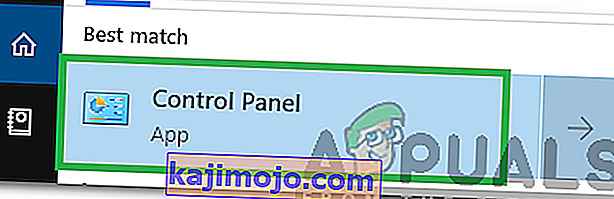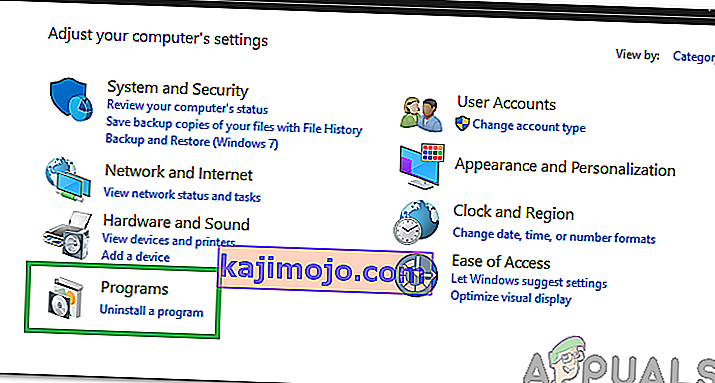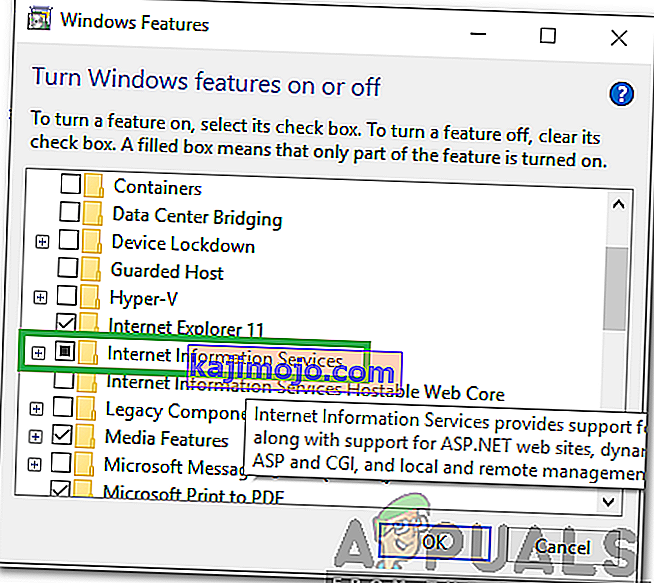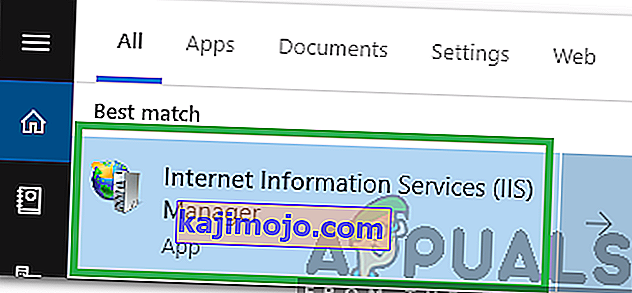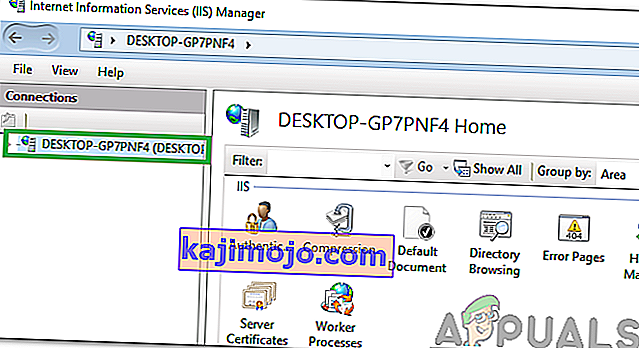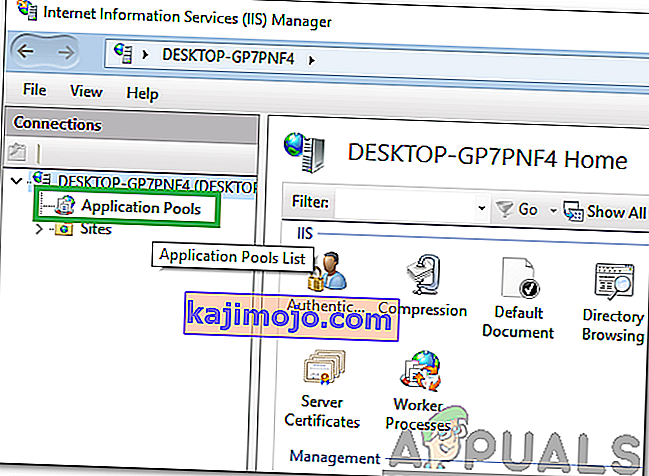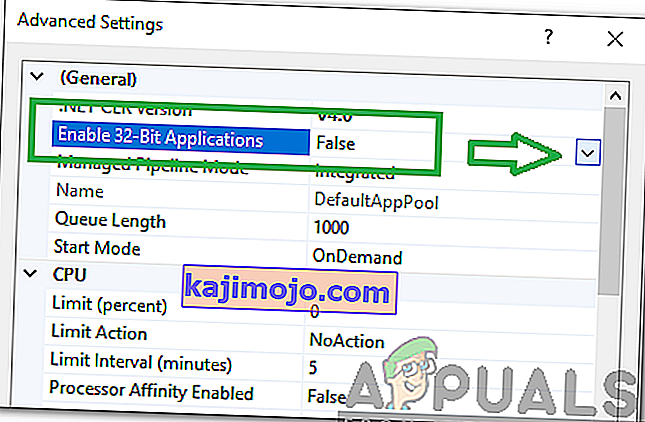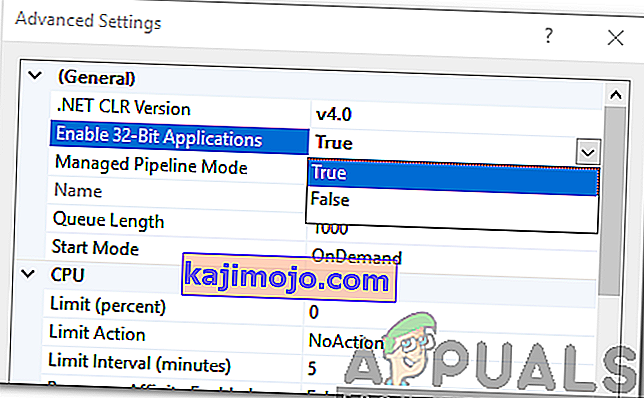Корисницима постаје замршеније да бирају између „32-битне“ и „64-битне“ архитектуре коју Виндовс подржава. Упркос чињеници да је 64-битни много бржи и способан да обрађује више РАМ-а. Неке апликације и даље подржавају само „32-битну“ архитектуру. Новији оперативни системи имају могућност употребе 32-битних апликација на 64-битној архитектури. То се постиже постојањем два „Система програмских датотека“ на истом рачунару.

32-битни систем датотека чува се као „Програмске датотеке (к86)“, тако да Виндовс може да идентификује 32-битну апликацију и пружи тачну „.длл“ датотеку у зависности од ње.
Како инсталирати 32-битни софтвер на 64-битни Виндовс?
У овом чланку ћемо вас упутити на најједноставнији начин да омогућите инсталацију 32-битних програма на 64-битни Виндовс. Да бисте постигли овај задатак, следите доњи водич
- Притисните тастере „ Виндовс “ + „ С “ истовремено да бисте отворили претрагу.
- Укуцајте у "Цонтрол Панел " и кликните на прву опцију.
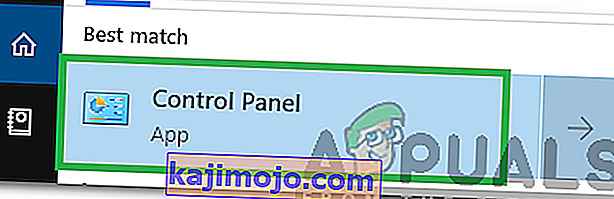
- Кликните на опцију „ Програми “, а затим одаберите дугме „Укључи или искључи Виндовс функције “.
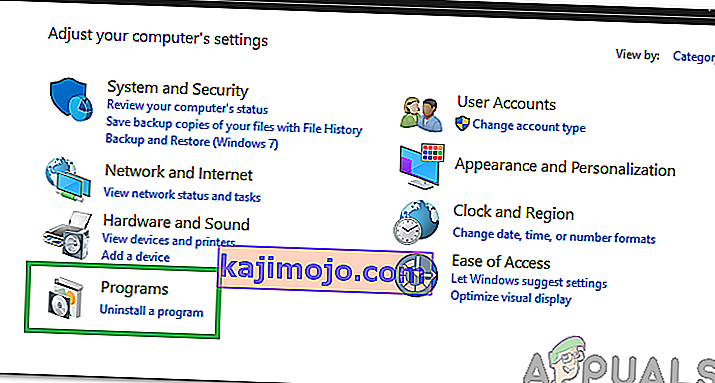
- Означите поље за потврду „ Интернет Информатион Сервицес “ и кликните на „ ОК “.
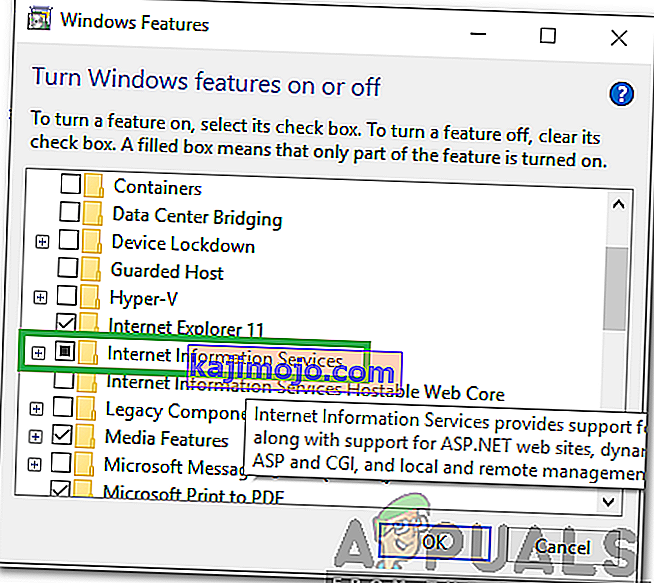
- Виндовс ће почети да омогућава функције, сачекајте да се процес заврши.
- Притисните тастере „ Виндовс “ + „ С “ истовремено да бисте отворили претрагу .
- Укуцајте „ Интернет Информатион Сервицес “ и кликните на прву опцију.
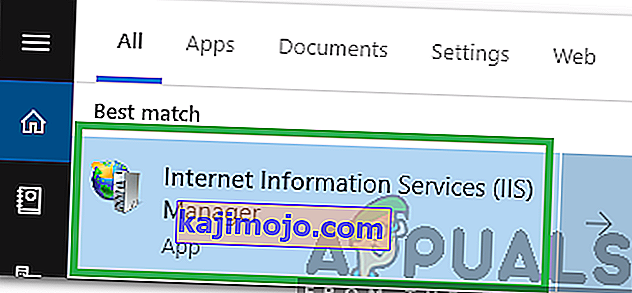
- Двапут кликните на опцију „ Десктоп “ у левом окну.
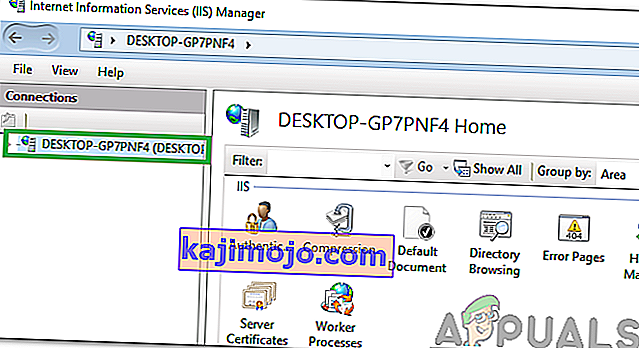
- Двапут кликните на „ Поолс апликација “.
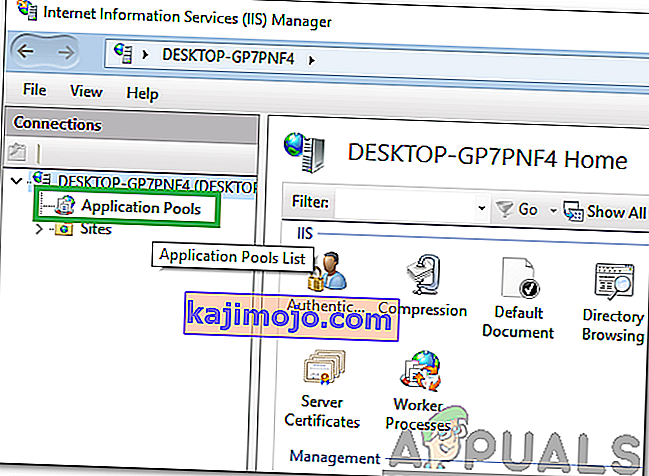
- Десни - клик на "стандардни програм Поол" опцију и изаберите "Адванцед Сеттингс ".

- У наслову „ Опште “ кликните на опцију „ Омогући 32 - битне апликације “ и кликните на „ падајући мени “ испред вредности „ Нетачно “.
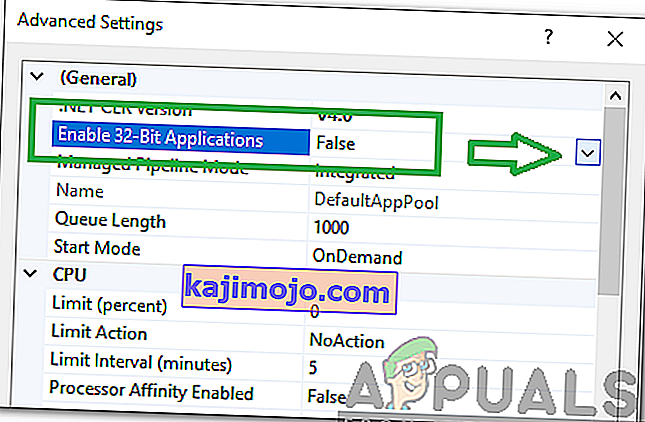
- Изаберите „ Труе “ и кликните на „ОК“.
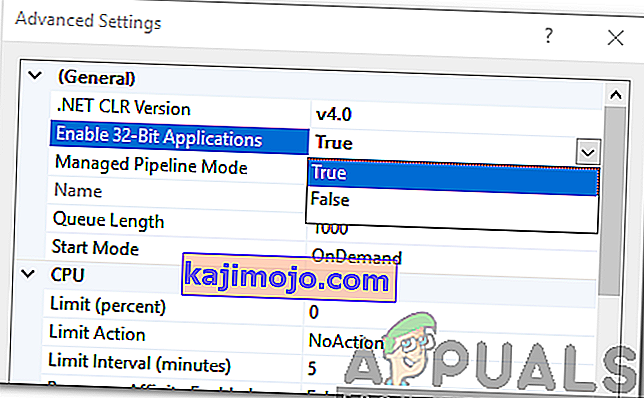
- Покушајте да инсталирате 32-битни софтвер и проверите да ли се проблем наставља.